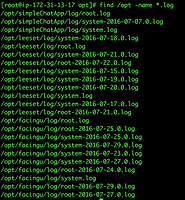| 일 | 월 | 화 | 수 | 목 | 금 | 토 |
|---|---|---|---|---|---|---|
| 1 | 2 | 3 | ||||
| 4 | 5 | 6 | 7 | 8 | 9 | 10 |
| 11 | 12 | 13 | 14 | 15 | 16 | 17 |
| 18 | 19 | 20 | 21 | 22 | 23 | 24 |
| 25 | 26 | 27 | 28 | 29 | 30 | 31 |
Tags
- 티스토리챌린지
- MSA
- 오블완
- golang
- logging
- GIT
- 감상문
- AI
- 통합 로깅 시스템
- 보안
- javascript
- GoF
- Thymeleaf Expression Object
- AWS
- goland
- go-sql-driver
- Kubernetes
- typescript
- elasticsearch
- 캡슐화
- Infra
- Intellij
- esbuild
- go
- database/sql
- 구조체
- Custom Dialect
- RDS
- blank import
- 디자인패턴
Archives
- Today
- Total
Fall in IT.
Google Analytics 사용하기 본문
반응형
안녕하세요.
오늘은 Google Analytics 를 사용하는 방법에 대해서 알아보겠습니다.
Google Analytics란?
- 서비스중인 웹사이트, 앱 등의 매출 및 전환을 측정할 뿐만 아니라 방문자의 사이트 활동, 사이트 유입경로, 고객의 재방문을 유도하는 방법 등의 중요한 분석 자료 정보를 제공해줍니다.
Google Analytics 시작하기
- 구글 애널리틱스 사이트에 접속하여, 계정만들기를 선택합니다.
- http://www.google.com/analytics/ - 계정이름, 웹사이트 이름, 웹사이트 주소, 업종 카테고리 선택 등의 내용을 입력하고 계정을 생성합니다.
- "추적 ID 가져오기"를 누르고, 약관동의를 합니다.
- 이때, 나온 추적코드를 복사 한 후, 추적하려는 모든 페이지의 코드에 "복사 > 붙여넣기"를 실시합니다.
- 완료되었습니다!!
Google Analytics 사용하기
- 추적코드 등록후, Google analytics > 보고서 부분에 들어가면 여려가지 정보를 확인 할 수 있습니다.
- 실시간 카테고리에서는 현재 방문중인 방문자 수, 현재 방문자의 지리적 위치, 현재 방문자가 조회중인 페이지 등의 정보를 실시간으로 확인 할 수 있습니다.
- 획득 카테고리에가면, 어느 매체에서 많이 방문했는지, 다이렉트로 들어왔는지, 추천을 통해 들어왔는지 등의 정보를 확인 할 수 있습니다.
- 방문 형태 카테고리에서는 페이지 제목별로 나눠서 유입량을 확인 할 수 있습니다.
- 잠재고객 카테고리에 모바일 > 개요 에서는, 기기별 유입량을 확인 할 수 있습니다.
모두 즐거운 코딩 하세요~
반응형
'기타' 카테고리의 다른 글
| 리눅스 하위 디렉터리에서 특정 파일의 개수 확인하는 방법 (0) | 2016.07.31 |
|---|---|
| 리눅스 하위 디렉터리에서 특정 파일찾는법 (1) | 2016.07.31 |
| Mac Package-manager Homebrew 사용하기 (1) | 2016.06.28 |
| Mac에서 Alias 설정하는 방법 (2) | 2016.06.25 |
| 맥용 인기 터미널 에뮬레이터 iterm2 (0) | 2016.06.21 |
Comments